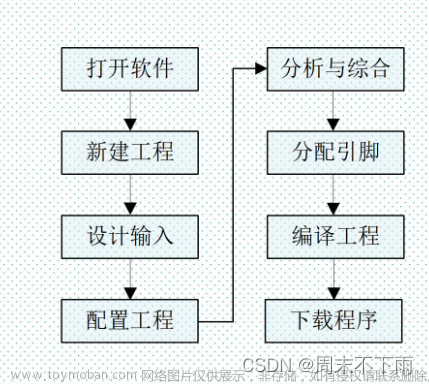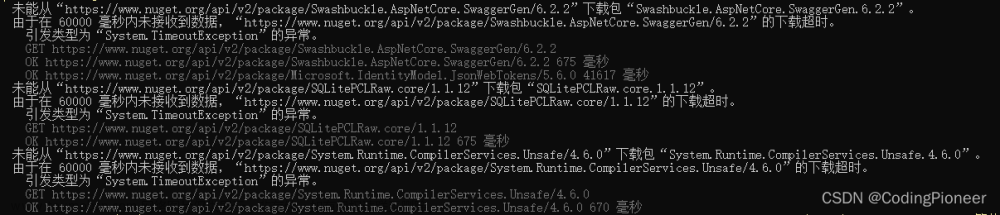下载
https://www.intel.com/content/www/us/en/software-kit/665990/intel-quartus-prime-lite-edition-design-software-version-18-1-for-windows.html
安装
一路next

建立一个全英文的文件夹,修改安装路径,点击next即可
pojie
软件在此
链接:https://pan.baidu.com/s/1__yfJGN6p2nKMM854sHTMw
提取码:ze3r
第一步:添加icense_all.bat文件
把license_all.bat复制到安装路径下的quartus\bin64中,以我的安装路径为例。
安装路径:D:\SoftWare\Software_Quartus18.1
license_all复制到的路径:D:\SoftWare\Software_Quartus18.1\quartus\bin64
效果如图
打开Quartus,点击工具栏中的Lools/License Setup,点击右边的3个点,在D:\SoftWare\Software_Quartus18.1\quartus\bin64中选中license_all.bat,添加后的效果如图,点击ok。
第二步:修改license_all.bat文件
打开Quartus,点击工具栏中的Lools/License Setup,双击下图中的ID,右键复制。
用记事本打开license_all.bat,点击工具栏中的编辑/替换,将下图中的红色部分全部替换为刚刚在Quartus复制的ID。替换完成之后保存并关掉license_all.bat。
第三步:Quartus_18.1pojie器
把下载的Quartus_18.1pojie器_Windows.exe复制到刚才的路径中,如下图所示
先关闭Quartus,再双击运行pojie器进行pojie。pojie成功之后打开Quartus工具栏中的Lools/License Setup,如果看到如图的时间,或者另一个很久的到期时间,表示成功。 文章来源:https://www.toymoban.com/news/detail-442877.html
文章来源:https://www.toymoban.com/news/detail-442877.html
注意
如果中间某一步出现问题没成功,右键用管理员身份打开再试一次。文章来源地址https://www.toymoban.com/news/detail-442877.html
到了这里,关于【FPGA】Quartus18.1的安装以及使用的文章就介绍完了。如果您还想了解更多内容,请在右上角搜索TOY模板网以前的文章或继续浏览下面的相关文章,希望大家以后多多支持TOY模板网!